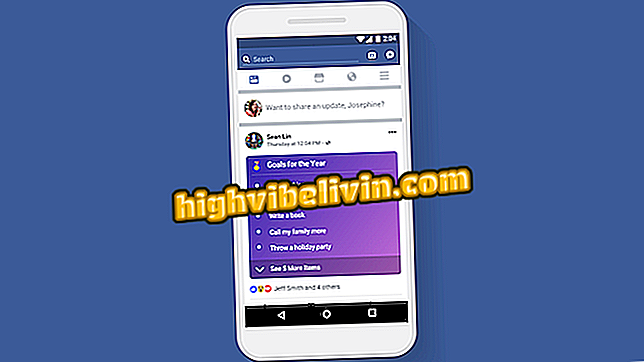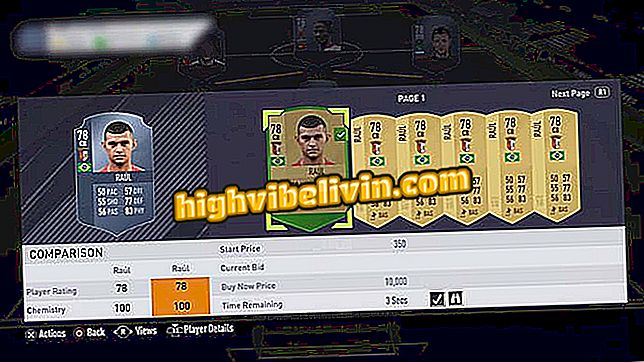Tips för att justera Google Foto-säkerhetskopiering på mobilen
Google Photos är en tjänst med över 500 miljoner användare över hela världen och ett antal attraktiva fördelar för att spara foton och videor på nätet. Plattformen skapar tematiska filmer, identifierar människor och djur och låter biblioteket dela med familjen. Men dess viktigaste höjdpunkt är fortfarande erbjudandet om obegränsat utrymme i Google-molnet.
Oändligt lagringsutrymme är unikt för Google Foton och gör det till den bästa media backup-appen när du byter telefoner. Vissa användare kan dock få frågor om hur man gör det bästa sättet att spara saker snabbt och inte riskera att radera bilder som ännu inte har sparats. Se tips för hur du installerar appen korrekt på din smartphone.

Google Foton har flera inställningar för säkerhetskopiering på mobilen
Android One: Känn den omodifierade systemversionen
Ladda upp storlekar
Google Photos erbjuder två säkerhetskopieringslägen: "hög kvalitet" och "original". Det första alternativet är det mest lämpliga att vara obeveklig med mängden foton och videoklipp som sparas på nätet, så länge du inte har något emot att förlora lite av kvaliteten. Infinity App Storage begränsar 16-megapixel stillbilder och videor till Full HD (1080p) upplösning, vilket betyder att allt innehåll är större än det som kommer att komprimeras för att sparas i molnet. Kom ihåg att det är fullt acceptabelt att dela på sociala nätverk eller till och med för utskrift på A4-papper.
Välj "Original" om du verkligen behöver oförändrade foton och videoklipp. Om du är en videoproducent eller -designer och vill spara högupplösta bilder eller videoklipp i 4K, är detta det enda giltiga alternativet. På så sätt är säkerhetskopian inte längre obegränsad och börjar börja använda kvoten på ditt Google-konto. Som standard har en person 15 GB utrymme på Google för att använda i Drive, Gmail och säkerhetskopier av originalfotoinnehåll.
Skickar bilder snabbt till molnet
Den största fördelen med en automatisk lagringstjänst som Google Foton är garantin för att dina bilder alltid kommer att vara säkra, även om din mobiltelefon är trasig eller stulen precis efter en oförglömlig selfie. Som standard lagrar appen bara bilder när din smartphone är ansluten till ett Wi-Fi-nätverk, vilket inte alltid är fallet. För att påskynda uppladdning av foton för säkerhetskopiering måste du aktivera en appspecifik funktion.
Steg 1. Gå till sidemenyn och tryck på "Inställningar". Välj sedan "Säkerhetskopiera och synkronisera".

Gå till Google Photos backup och synkroniseringsmenyn
Steg 2. I sektionen "Backup with cellular data" aktiverar du knappen bredvid "Foton". Därifrån skickar Google Foton till molnet alla bilder som tagits med kameran på smarttelefonen, även borta från Wi-Fi.

Aktivera uppladdning av 3G eller 4G i Google Foton
Uppmärksamhet på internet och batteriutgifter
Medan du använder datanätverket är det användbart att inte sakna några bilder, funktionen kan vara dödlig för internetpaketet. Allt beror på hur många gigabyte per månad du har tillgänglig från din operatör. Dessutom brukar funktionen spendera mer batteri på telefonen eftersom det upprätthåller en alltid aktiv anslutning med Googles servrar för att skicka bilder. Om batteriet och 3G / 4G är ett problem, håll av alternativet - speciellt för videor.
Oavbruten säkerhetskopiering på iPhone
Google Foton är också tillgängligt för iPhone (iOS) som ett alternativ till iCloud för att spara multimedia utan att behöva oroa dig för utrymme. Men i Apples system är dess verksamhet mer begränsad. Säkerheten är pausad med skärmen av, så du måste göra ett knep för att hålla uppladdningen aktiv under lång tid.
Öppna Apple Music, spela upp en låt och håll telefonen ansluten till laddaren. På så sätt stänger inte iPhone avskärmen korrekt, så att du överför bilder och videoklipp i bakgrunden.
Så här sparar du originalfiler till ett sekundärt konto
En av begränsningarna i Google Foton är oförmågan att välja några bilder för obegränsad säkerhetskopiering och andra för att skicka i full storlek. Men med ett annat knep kan du dela upp bild- och videobiblioteket. Innan du börjar, se till att säkerhetskopieringen till ditt Google-konto är aktiverat för "Hög kvalitet (Obegränsad)".
Steg 1. Vänta på slutet av säkerhetskopieringen av ditt Google Photos-galleri. Öppna sedan inställningarna i sidmenyn och tryck på pilen bredvid ditt e-postmeddelande för att expandera konto-menyn.

Expand Google-kontonmenyn
Steg 2. Gå till "Lägg till konto" och ange en annan Gmail-adress. Om du inte har ett sekundärt Google-konto skapar du en ny.

Lägg till ett nytt konto i Google Foton
Steg 3. Efter att du har lagt till ett nytt konto i Google Foton, gå till menyn "Säkerhetskopiering och synkronisering" och tryck på "Backup-konto". Välj det nya tillägget om det inte redan är aktivt i telefonen. Tryck sedan på "Ladda upp storlek" och välj alternativet "Original".

Ställ in originalstorlekskopiering för sekundärt konto
Steg 4. Tillbaka till startsidan i Google Foto, välj alla foton och videoklipp du inte bryr dig om att spara i full storlek. Öppna sedan appmenyn och tryck på "Radera från enhet" - kom ihåg att det här innehållet redan är sparat i ditt primära Google Photos-konto.
Gör bara synliga på startskärmen bara viktigt innehåll som behöver säkerhetskopieras okomprimerat, det vill säga vid maximal upplösning. Vänta bara på automatisk säkerhetskopiering till det sekundära kontot.

Ta bort foton du inte vill spara i full storlek
Steg 5. Vid slutet av den ursprungliga säkerhetskopian, gå tillbaka till dina säkerhetskopieringsinställningar, återgå till ditt primära konto och markera säkerhetskopieringsstorleken för "Hög kvalitet".

Återgå till ditt primära Google Photos-konto och aktivera obegränsad säkerhetskopiering igen
Hur man frigör utrymme på din mobil med Google Foton
Google Foton har en snabbminneuppringningsknapp som tar bort allt innehåll som redan har säkerhetskopierats från telefonens lagring. Gå till sidemenyn, tryck på "Rensa utrymme" och sedan "Släpp". Om du har valt tricket som använder två konton för att behålla en del i säkerhetskopieringen obegränsad och en i originalet, kom ihåg att du bara använder rengöringen av appen när du avslutar båda inläggen.

Ladda upp minnesutrymme en gång upptagen av foton och videor som redan är säkerhetskopierade
Hur hämtar du Google Photos-filer samtidigt? Upptäck i forumet.